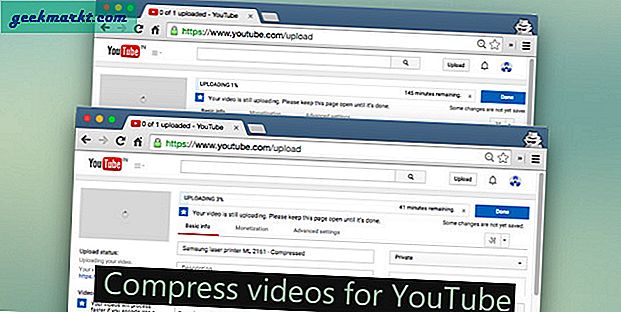Låt oss inse det, GIF är lätta att fånga men svåra att redigera. Jag kan rekommendera att använda betald programvara som After Effects eller Photoshop men det är inte ett alternativ för alla. Därför delar jag med dig en enkel, enkel och effektiv programvara att redigera med, utan att tappa tankarna.
Läsa: Bästa GIF-tangentbordsprogram för Android
Hur man redigerar en GIF - webbläsare
EZGIF är en online-redigerare som låter dig redigera GIF-filer utan behov av fristående programvara. Så du är fri från besväret med att installera programvara specifikt på din dator.
Av de många alternativen jag försökte var EZGIF bäst på grund av två skäl. Den första var en enkelt användargränssnitt och den andra, många alternativ att leka med. Den har alla grundläggande verktygssats vilket gör att du kan göra nästan allt du kan tänka dig. När du öppnar webbsidan ger det alternativ som Video till GIF, Resizer, Optimizer och Gif Maker men du kan också välja alternativ från verktygslåda. Säg att du vill ändra storlek, du kan genast välja den från verktygslådan.
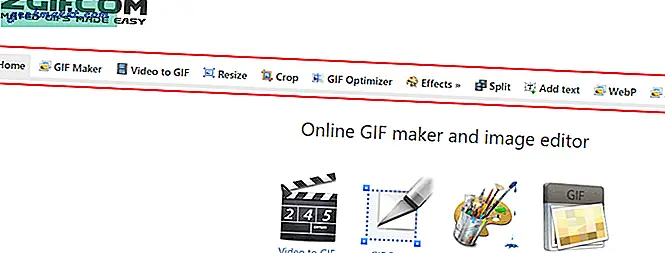
Gif Maker kombinerar flera bilder och ger dig en GIF direkt. Du kan ställa in “Bildfrekvens” och “Hastighet". Utöver det kan du också lägga till “Crossfade” och justera övergångsstil. Du kan också göra en GIF av en video (Max 100 Mb) enkelt och använda Ändra storlek och beskära för att justera den därefter.

Optimera verktyget låter dig komprimera GIF genom att använda flera metoder. Färgreduktion minskar färgerna i varje ram och minskar filstorleken. Om du tar bort ramar kan du släppa dubbla ramar och ger dig också möjlighet att släppa varannan, tredje eller fjärde bildruta.
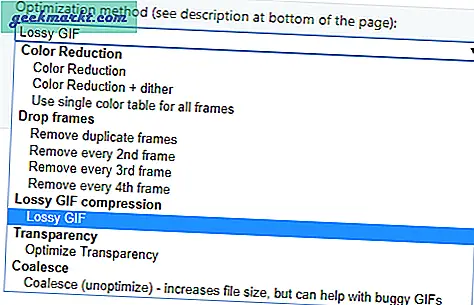
Effekter har många alternativ du kan välja mellan, du kan välja en förinställning, sepia, svartvitt av många. Du kan oskärpa eller skärpa, ändra mättnad, ljusstyrka och nyans. Det finns ramalternativ som låter dig ändra gränsen med solid, rundad, etc.
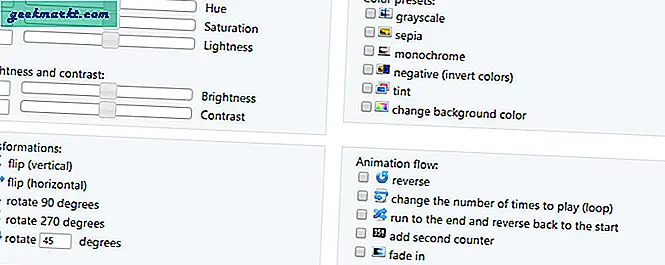
Det finns också många andra funktioner som lägga till text, dela ramar och överlägg men jag har knappast hittat någon användning av dessa förrän nu.
Den enda förbehållet med EZGIF är vid export, det ökar filstorleken som kan vara ett problem för vissa användare.
Hur man redigerar en GIF - Windows
Jag började med Instagiffer men det gjorde det inte riktigt för mig. Även om det var enkelt var det inte tillräckligt lyhört. Det fanns många funktioner men de beskrivs inte bra. Så jag tyckte inte att det var användarvänligt. Det jag hittade var en annan app som vilade mina bekymmer.
Ange ScreenToGif. Jag kunde faktiskt prata om de olika funktionerna i denna programvara, men kanske någon annan gång. När det gäller redigering är den här en total mästare.
Du har Ångra göra om funktioner. Jag skojar bara. Först och främst kan du dra och släpp en GIF rakt på fönstret och det öppnar GIF i ramar, vilket gör det så bekvämt att ändra även de minsta detaljerna. Det är laddat med vanliga funktioner som radera en ram eller flera bilder tillsammans.
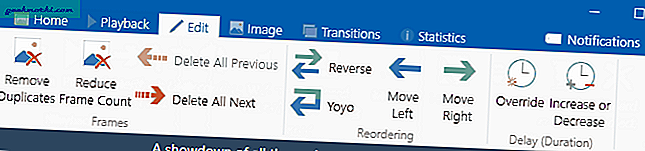
Ta bort duplicering / minskning av bildantal- Den studerar varje bildruta i form av pixlar och tar bort en ram om den matchar 90% med sin omedelbara granne.
Ta bort alla föregående / nästa - Det kan vara viktigt för någon, men det är till nytta när du inte vill välja ramarna manuellt att radera. Du kan välja en ram och välja någon av dessa som tar bort alla ramar före / efter vald ram.
Omvänd / YOYO -Omvänd gör att animeringen flyttas från den sista till den första bilden medan YOYO gör att den går framåt och sedan bakåt.
Det finns också ett alternativ att justera förseningen. Over-ride, öka eller minska eller skala kan ändra tiden en bildruta spelas innan den går vidare till nästa. De minimum värde som kan tilldelas är 10 millisekunder medan det maximala är 25 500 millisekunder. Du får också invecklade formateringsalternativ som låter dig lägga till text, ramar och till och med en stapel som indikerade GIF: s position.
Vissa användare kan ha problem med bearbetning och export eftersom hastigheten är lite långsam.
Hur man redigerar en GIF - Android
Android har många alternativ att välja mellan men inte alla gör jobbet. Jag hittade en som var funktionell men ändå enkel.
GIF Shop är en funktionspaketad app som också har en kraftfull redaktör. Den har alla funktioner som vi diskuterade ovan, det vill säga du kan justera hastigheten, trimma klippet, visa och ta bort ramar också. Det finns också en Justera alternativ som låter dig ändra ljusstyrka, kontrast, mättnad och andra sådana klippegenskaper.
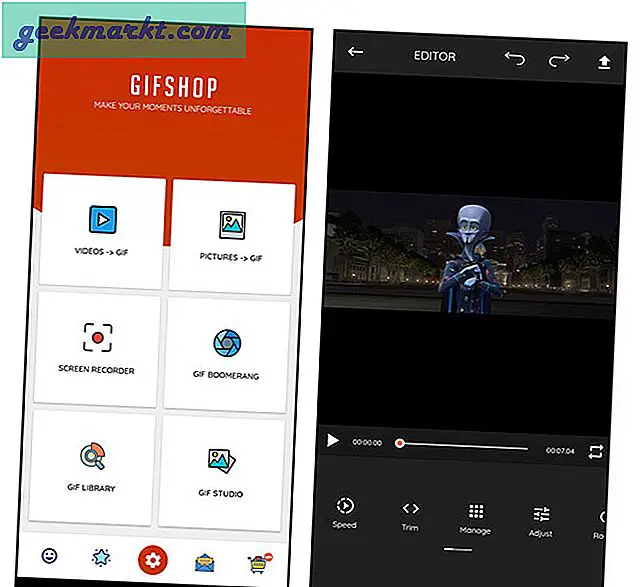
Det finns ramar för beskärning eller så kan du anpassa beskärningen, utöver det kan du också vänd den vertikalt eller horisontellt. Omvänd funktion gör samma jobb att gå från bakåt till framåt. För någon som letar efter fler alternativ kan du lägg till klistermärken och fastställ hur länge det är. Det finns också en meme-funktion som låter dig lägga till text på toppen och botten för att ge den en klassisk meme-känsla.
Lura:Annonser dyker upp längst ner i vissa fönster. Du måste uppgradera till premium för att ta bort annonser och aktivera funktionen ångra / göra om.
Hur man redigerar en GIF - iOS
Av alla alternativ som jag experimenterade med stod GIF Maker ut. Det finns inget mer, inget mindre. Det är precis vad du förväntar dig. Du kan helt enkelt öppna en GIF och trimma den genom att dra i de röda staplarna.
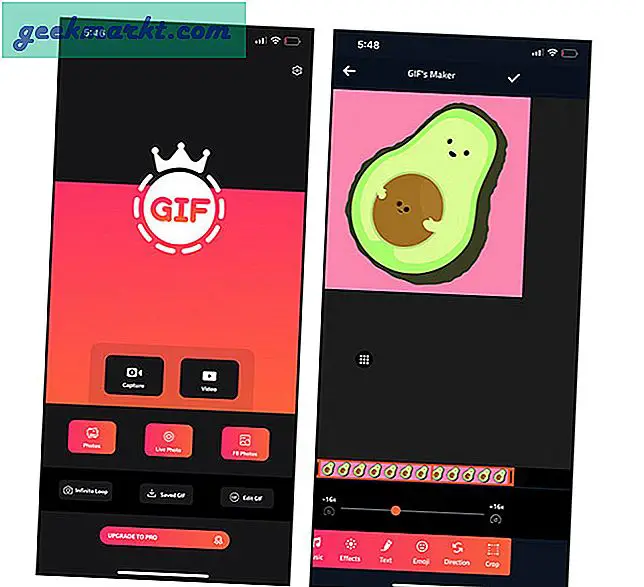
Det finns även en uppspelningshastighetsmonitor som kan justeras. Du kan också Lägg till text bara i fall och det finns stöd för emoji också. Beskär och riktning är också funktioner som finns här som är gemensamma för alla appar vi diskuterade. En unik funktion i denna specifika app är möjligheten att lägg till musik. Du kan helt enkelt välja vilket spår som helst från din telefon och lägga till det här.
Lura:Behöver du uppgradera till PRO för att inaktivera annonser.
Få GIF Maker här.
Hur man redigerar en GIF - Mac
GIF Brewery 3 har redan en stor användarbas och är känd för flytande GIF-redigering. Användargränssnittet är enkelt med alla de viktigaste kontrollerna längst ner. Det låter dig beskära och ändra storlek på en GIF. Du kan också ställa in en bildhastighet och justera fördröjningen manuellt.
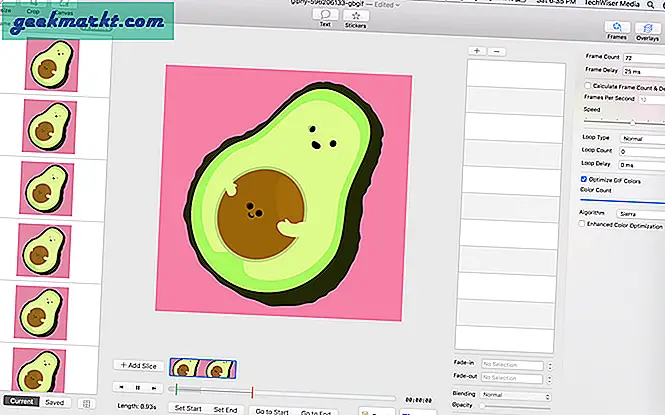
Färgkorrigering och effekter som Transfer och Noir kan appliceras för att förbättra känslan. Det imponerar också genom att aktivera flera bildtexter och stöder överlägg också. I det övre vänstra hörnet har du möjlighet att välja duk höjd och bredd förutom a färgpalett för bakgrundsval. Du kan också välja loop-typ vid långa GIF till normalt, omvänd eller palindrom. Sammantaget är det en bra app att redigera dina favorit-GIF-filer på.
Avslutande ord
Det här är några av de enklaste men ändå mycket effektiva GIF-redigeringsprogram som jag delade med dig. Jag vet att det finns alternativ till dessa, men jag känner att de här apparna gör det för att göra tricket utan någon show-off. Känner du till några bättre alternativ för dessa som du vill att jag ska kontrollera? Släpp en kommentar nedan.
Läsa: Bästa Gif Maker-appar för Android